Самый маленький ноутбук леново
Обновлено: 04.07.2024
Первые лэптопы под брендом ThinkPad появились в далёком 1992 году и, наперекор конкурентам, сохранили многие первоначальные черты 20 лет спустя. Конечно, речь идёт не о технических характеристиках — процессор с тактовой частотой 25 МГц и HDD на 128 Мбайт «под капотом» у современных ThinkPad, к счастью, не встретишь. Зато эти ноутбуки выглядят так же строго, как это было 20 лет назад, и неизменно оснащаются миниатюрным джойстиком TrackPoint. Те, кто привык к современным блестящим и «зализанным» лэптопам, могут усомниться, что Lenovo ThinkPad X230 — модель 2012 года выпуска и вообще этого десятилетия.
Lenovo ThinkPad X230, вид сбоку
А вот деловые люди, которым некогда отвлекаться на внешнюю «мишуру», оценят по достоинству сохранение традиций, заложенных ещё компанией IBM. Приобретя мобильное подразделение последней в конце 2004 года, Lenovo, к счастью, не забросила, а наоборот, активно занималась продолжением и развитием ноутбуков под брэндом ThinkPad. Несмотря на разнообразные эксперименты, до сих пор эти лэптопы можно узнать не столько по логотипу, сколько по внешнему виду и прочим деталям, которые остались визитной карточкой линейки ThinkPad.
Внешний вид
Lenovo ThinkPad X230 не выглядит революционно на фоне своих предшественников. Наоборот, Lenovo сохранила в этой модели многие узнаваемые черты. Но обо всём по порядку.
Как этот лэптоп ни крути, с какой стороны на него не смотри, в голову приходит только одна мысль — «обрубок». Если не знать, что так задумано, можно подумать, что это вовсе не законченный продукт, а только прототип, вроде AMD Pumori, который был создан для демонстрации новой аппаратной платформы AMD. Lenovo ThinkPad X230 как раз предназначен для тех, кто даже в 2012 году не разлюбил угловатый дизайн, обладателями которого в прошлом были все ноутбуки. Чтобы лучше себе представить экстерьер Lenovo ThinkPad X230, его можно было бы сравнить с Mercedes-Benz Gelandewagen, не менее выделяющимся на фоне тысяч автомобилей с обтекаемыми кузовами. Так и LenovoX230 выделяется на фоне плавных линий и блестящих поверхностей мейнстрим-ноутбуков. В высшей степени строгий внешний вид лэптопа должен прийтись по вкусу деловым людям, которым нужно работать, а не хвастать своим ультрабуком посреди рабочего дня в какой-нибудь кофейне.
Несмотря на то, что диагональ дисплея у Lenovo ThinkPad X230 всего 12.5 дюймов, с ультрабуком его спутать совершенно невозможно из-за толстоватого (среди ультрабуков) корпуса — от 19 до 26.6 мм. Тем не менее, лэптоп очень компактный и весит всего примерно 1,5 кг вместе с 6-ячеечной батареей.
Закрытый Lenovo ThinkPad X230, вид в три четверти
Корпус Lenovo ThinkPad X230 полностью матовый. Это одновременно избавляет ноутбук и от ненужной гламурности, и от отпечатков пальцев. Да и поцарапать такую поверхность несколько сложнее. Лишний раз строгость подчёркивает чёрный окрас, однако места крепления крышки к корпусу серебристые. На крышке в левом и правом нижнем углах расположено по небольшому логотипу Lenovo и ThinkPad соответственно. Обычно на шильдиках всё и заканчивается, но у X230 на крышке можно обнаружить два индикатора: один в форме батарейки, другой — в виде полумесяца. Догадаться, для чего они предназначены, не трудно, как и не понять, почему они оказались на крышке, а не на передней грани. Толщина последней составляет около одного миллиметра, а потом идёт резкий скос, переходящий в обратную сторону лэптопа.
Lenovo Thinkpad X230, вид в три четверти
Для того, чтобы поддеть крышку, предусмотрена специальная выемка, но не в самой крышке, а в передней грани ноутбука. Внутри первым делом бросается в глаза красный тензометрический джойстик, более известный как Pointing Stick или TrackPoint. Им оснащено большинство моделей ThinkPad, не стал исключением и Lenovo ThinkPad X230. Расположен джойстик, как всегда, между клавишами клавиатуры «П», «Р» и «И», но работать с клавиатурой это ничуть не мешает. TrackPoint является альтернативной тачпаду или мыши, а вот на сколько удачной — это уже субъективное дело каждого. Дополняют его три кнопки, находящиеся под клавишей «пробел», которые заменяют левую и правую кнопку мыши, а также колёсико или, в зависимости от настроек, среднюю клавишу мыши.
Тачпад своих кнопок, на первый взгляд, не имеет, но нажимать можно как на его нижний левый, так и нижний правый угол. Эффект будет тот же самый, как при клике левой или правой кнопками мыши соответственно. Убрать их под сенсорную панель в данном случае — отличное решение. Надо лишь представить, как мало места осталось бы для тачпада, если бы его кнопки стояли отдельно. Но размер сенсорной панели большим всё равно не назовёшь, к тому же он ограничен вверху клавишами трекпоинта. Однако неудобств при управлении это не создаёт. Если, конечно, как следует приноровиться.
Поверхность тачпада покрыта небольшими выпуклыми точками — на наш взгляд, отличия от использования гладкой поверхности только тактильные, на комфортности и точности позиционирования это никак не сказывается. Справа от тачпада находится сканер отпечатков пальцев — прекрасная замена сложным цифро-буквенным паролям, которые используются для входа в Windows.
Тачпад Lenovo Thinkpad X230
Сканер отпечатков пальцев Lenovo Thinkpad X230
По сравнению с Lenovo ThinkPad X220, клавиатура нового лэптопа претерпела значительные изменения — факт, который наверняка уже насторожил приверженцев этих ноутбуков по всему миру. Во-первых, клавиши теперь островного типа, то есть не стоят вплотную друг к другу: на ощупь стало ещё легче определить их границы, что может способствовать уменьшению количества опечаток. Ход кнопок уменьшился, но набирать тексты всё ещё комфортно и приятно. Однако клавиши немного возвышаются над панелью, оставляя проёмы, через которые будет попадать пыль, крошки и прочие ненужные объекты. Исчез седьмой, верхний ряд кнопок. Сами же кнопки в большинстве своём никуда не пропали, а просто потеснили остальные. К примеру, теперь отсутствуют «пробелы» между некоторыми функциональными клавишами. Но всё-таки клавиатура Lenovo ThinkPad X230 недосчиталась атавистической кнопки Pause/Break, а также клавиши вызова контекстного меню. Правда, потерю последней будут оплакивать далеко не все.
Клавиатура Lenovo X230
Самая главная кнопка — Power — поменяла своё положение и теперь находится не посередине, как у Lenovo ThinkPad X220, а справа. Клавиши PgUp и PgDn «переехали» к клавишам-стрелкам. Fn всё так же расположена слева от Ctrl по давней традиции, которую нарушить может только переназначение через BIOS. В левом верхнем углу тоже не произошло глобальных перемен, поэтому выключить динамики или микрофон, а также настроить громкость можно всё теми же привычными клавишами. Чуть правее находится кнопка, запускающая в Windows фирменную утилиту Lenovo Simple Tap, а до загрузки ОС — утилиту для восстановления ОС.
Клавиша Power Lenovo ThinkPad X230
Управление звуком Lenovo Thinkpad x230
Несмотря на достаточно небольшой размер Lenovo ThinkPad X230, его клавиатура не прогибается от сильных нажатий — результат использования прочных материалов, а не дешёвого пластика. Подсветка, как всегда, организована через светодиод-фонарик, закреплённый рядом с веб-камерой — ещё одна черта, доставшаяся от «прародителей». Минусы этого способа всё те же, что и раньше: не всегда крышка дисплея стоит в том положении, чтобы свет фонарика падал на клавиатуру, и, в отличие от привычной равномерной подсветки из-под клавиш, фонарик выхватывает из темноты лишь центр клавиатуры, в то время как края остаются более тёмными. К сожалению, в России пока нет модификации Lenovo ThinkPad X230 с более привычной подсветкой клавиатуры. Единственный вариант — купить такую клавиатуру отдельно и заменить самому — придётся по вкусу далеко не каждому.
Подсветка клавиатуры Lenovo ThinkPad X230
Подсветка клавиатуры Lenovo ThinkPad X230
Фонарик, подсвечивающий клавиатуру Lenovo ThinkPad X230
Фонарик, подсвечивающий клавиатуру Lenovo ThinkPad X230
Над дисплеем, как всегда, расположена веб-камера с индикатором её работы, а вот под ним — два индикатора, оповещающих о состоянии модуля беспроводной сети и активности жёсткого диска и два микрофона. Кстати, последние умеют приглушить звуки клавиш во время видеоконференций, что, несомненно, придётся по нраву многим корпоративным пользователям.
Веб-камера Lenovo Thinkpad X230
Обратная сторона Lenovo ThinkPad X230 имеет немало вентиляционных отверстий, два динамика ближе к передней грани, а также разъём для подключения док-станции или дополнительного аккумулятора. Панель в центре можно снять, открутив два удерживающих её винта. Под панелью находятся два слота для оперативной памяти.
Обратная сторона Lenovo Thinkpad X230
Обратная сторона Lenovo Thinkpad X230 со снятой панелью
К нам в тестовую лабораторию попала модификация с аккумулятором из 6 ячеек ёмкостью 63 Вт * ч — средней из трёх опциональных батарей. Все остальные аккумуляторы отличаются не только количеством ячеек (4, 6 и 9) и ёмкостью (44, 63 и 94 Вт * ч), но и своим физическим размером и весом. Самый ёмкий аккумулятор весит 510 грамм, а аккумулятор из 4-ячеек — 195 грамм. Таким образом, чем больше лэптоп становится мобильным за счёт возрастающего времени автономной работы, тем меньше он становится мобильным за счёт увеличивающего размера и веса. Единого рецепта, что именно выбрать, нет. Всё зависит от задач и условий использования. Кому-то вообще может понадобиться не только самый ёмкий из трёх аккумуляторов, но и дополнительная батарея, закрывающая собой всю нижнюю панель Lenovo ThinkPad X230. Вкупе они, по заявлениям производителя, способны обеспечивать работу ноутбука целые сутки.
Аккумулятор Lenovo Thinkpad X230
Стандартный аккумулятор фиксируется двумя защёлками, что выглядит надёжно, однако не мешает ему слегка болтаться. Такого не ожидаешь от ноутбука стоимостью более тысячи долларов.
Блок питания Lenovo Thinkpad X230
Блок питания ThinkPad X230, как и положено компактному ноутбуку, сам тоже компактный и весит немного, однако сильно нагревается — например, во время игр или других требовательных задач. Его мощность — 65 Ватт.
Экран, звук
Наш тестовый образец обладает IPS-матрицей и, соответственно, широкими углами обзора и отличной цветопередачей. Разрешение 1366х768 отлично подходит для диагонали 12.5-дюймов. Больше было бы уже чересчур, а меньше — как-то не солидно для лэптопа такого уровня и стоимости. Обращаем внимание, что наличие IPS-матрицы опционально — в самых дешёвых модификациях X230 может стоять обычная TN-матрица.
Прошлая модель, Lenovo ThinkPad X220, обладала довольно тихой аудиосистемой. Понятно, что этот лэптоп предназначен для серьёзных людей и серьёзной работы, а не для того, чтобы устраивать дискотеки. Да и сами размеры корпуса не позволят уместить внутри хорошие динамики и сабвуфер. Но Lenovo всё-таки мудро решила, что слабых мест должно быть как можно меньше, и оснастила Lenovo ThinkPad X230 уже гораздо более громкой стереосистемой. Звучание, конечно, всё равно остаётся довольно символическим из-за отсутствия низких частот, что, по правде говоря, присуще всем небольшим ноутбукам.
Интерфейсы, беспроводная связь
Владельцы Lenovo ThinkPad X220 навряд ли почувствуют большую разницу с покупкой Lenovo ThinkPad X230, если говорить только об интерфейсах. Многое осталось на своих местах, изменения довольно незначительны. Даже выглядят грани ноутбука почти также, как и раньше.
В левом углу находятся вентиляционные отверстия системы охлаждения, но занимают они достаточно мало места. Благодаря этому на правую грань, помещаются все нужные разъёмы. В Lenovo ThinkPad X220 был всего один разъём USB 3.0, да и то не во всех модификациях, в Lenovo ThinkPad X230 их количество удвоилось. На своём старом месте расположен видеоинтерфейс D-Sub. От него редко отказываются в линейках ноутбуков и ультрабуков с гораздо более современным дизайном, и уж тем более не отказались и производители классических ThinkPad.
Разъём HDMI снова был проигнорирован Lenovo, но ему, как и прежде, есть замена. В X220 ею служил DisplayPort, в он был сокращён до Mini DisplayPort. Конечно, HDMI и DisplayPort — далеко не одно и то же, но в этих ThinkPad’ах DisplayPort реализован с поддержкой передачи аудио, поэтому можно полноценно подключать героя этого обзора к HDMI-входу телевизора или монитора, используя специальный переходник. Нельзя сказать, что для полноценного, а тем более для mini-HDMI на панелях Lenovo ThinkPad X230 не хватило бы места, поэтому пусть такое решение с переходником останется на совести производителя.
Не часто доводится видеть слот ExpressCard/54 в современных ноутбуках, а ведь он может быть очень полезен. С его помощью можно расширять функциональность уже готового лэптопа, просто купив и вставив в слот, например, звуковую карту, два дополнительных USB-порта, ТВ-тюнер и т.п. — выбор достаточно широк. Под этим слотом находится выключатель беспроводных модулей — так же, как и у Lenovo ThinkPad X220.
Левая грань Lenovo ThinkPad X230
Переходим к левой грани — здесь выбор портов заметно меньше. Это отчасти связано с тем, что не мало места отдано под крышку слота для накопителя — SSD или HDD, как уж захочется пользователю. Справа от этой крышки разместился лишь Kensington Lock. С другой стороны мы имеем комбинированный мини-джек для гарнитуры. Рядом разместился порт RJ-45 и USB 2.0 — устаревший, зато способный подзаряжать устройства, когда Lenovo ThinkPad X230 выключен, но при этом подключён к заряднику. Не обошлось без кард-ридера, который поддерживает MMC, SD и разновидности последней в виде SDHC и SDXC. А вот для оптического привода, увы, места на боковых панелях не нашлось.

Ультрапортативный ноутбук ThinkPad X100e был официально представлен прессе на прошлой неделе и уже доступен в продаже по цене от 16 до 20 тысяч рублей. Такой ценник делает его самым доступным ноутбуком ThinkPad. Он отличается от классических ноутбуков серии, таких как ThinkPad X200, обновленным внешним видом и новым дизайном клавиатуры. И, пожалуй, самое важное изменение: впервые ноутбук ThinkPad построен на платформе AMD, а не Intel.
Впрочем, основные черты ноутбуков ThinkPad сохранены и в x100e. Клавиатура – полноразмерная и комфортная, и при новом дизайне использована та же конструкция клавиш, что и в классических ноутбуках серии. Корпус – крепкий, с надежными металлическими креплениями «половинок» ноутбука. Экран – матовый, и это, я думаю, многим придется по душе. Фирменный софт также на месте, начиная от утилиты для управления электропитанием и заканчивая полноценной системой резервного копирования. И, конечно, в ноутбуке есть фирменный красный трекпойнт, без которого ThinkPad – уже не ThinkPad!

ThinkPad X100e – не единственный ноутбук с обновленным дизайном, кроме него в этом году была представлена линейка ноутбуков ThinkPad Edge. Эти модели были разработаны специально для малого бизнеса, отсюда – доступная цена. Классические ноутбуки ThinkPad с консервативным дизайном, приличной ценой и корпусом из хитрых металлических сплавов никуда не денутся. Кстати, совсем недавно обновилась линейка легких и мощных ноутбуков ThinkPad X201, построенная на базе процессоров Intel Core i5 и i7.
Внешний вид

Новый дизайн ThinkPad X100e в целом сохраняет привычный подход: внешний вид строгий, нет ни единой глянцевой детали. Впрочем, теперь ThinkPad доступен и более смелой красной расцветке.

Наиболее заметные изменения претерпела клавиатура: кнопки отделены друг от друга, примерно так же, как и в современных ноутбуках других производителей. Но есть и отличия. Клавиши имеют небольшой наклон «в сторону пользователя» и слегка вогнуты. Исчезли редко используемые кнопки: клавиша SysRq и кнопка вызова контекстного меню в Windows.

Клавиши «вверх» и «вниз» расположены вплотную друг к другу. Кнопки Page Up и Page Down утоплены в корпус. Это удобно: они всегда под рукой, но нажать их случайно нельзя.

Кнопки Fn и Ctrl. В новых ThinkPad, включая X100e, появилась настройка в BIOS, позволяющая поменять эти клавиши местами – это будет удобно тем, кто привык к расположению клавиши Ctrl слева от Fn.

Классический трекпойнт дополнен тачпадом с поддержкой MultiTouch. В распоряжении владельца ноутбука оказывается двойной комплект кнопок мыши. После месяца использования ноутбука я пришел к выводу, что трекпойнт удобнее тачпада, если ноутбук используется на ходу. Тачпад утоплен в корпус, а кнопки расположены на самом краю. С одной стороны это не очень удобно – кнопку можно случайно нажать рукой или локтем. С другой стороны, клавиши тачпада моментально находятся вслепую.

Заметным нововведением стало уменьшение количества индикаторов до минимума. В ноутбуке подсвечивается кнопка включения, два индикатора (батарея + режим сна) расположены на переднем торце, еще один светодиод сигнализирует о включении веб-камеры.

Характеристики у ThinkPad X100e следующие:
Процессор: AMD Athlon Neo MV-40 1,6 Ггц
Оперативная память: 2 ГБ DDR2 (до 4 ГБ)
Жесткий диск: 250 ГБ 5400 RPM
Дисплей: 11,6 дюйма, 1366x768 точек, встроенная веб-камера
Операционная система: Windows 7 Starter, Home Premium или Professional
Разъемы: 3xUSB, VGA, кард-ридер SD/SDHC, Gigabit Ethernet, совмещенный разъем для наушников и микрофона
Беспроводные модули: WiFi 802.11b/g/n, Bluetooth 2.1, опциональный 3G-модем
Батарея: 3-элементная (до 2 часов автономной работы) или 6-элементная (до 5 часов)
Размеры: 282x189x29,5 мм c 3-элементной батареей
Вес: 1,33 кг с 3-элементной батареей, 1,5 кг с 6-элементной батареей
Отмечу несколько интересных моментов. Во-первых, ноутбук можно приобрести с корпоративной версией Windows 7 Professional, которая недоступна в менее производительных нетбуках. Во-вторых, все ThinkPad X100e подготовлены для установки 3G-модема. Протестированная модель была оборудована таким модемом, который также оснащен GPS-приемником. О нем я расскажу в отдельном материале – устройство очень интересное. Ноутбук, как и другие ThinkPad, оснащен системой Active Protection System — датчиком движения, позволяющим защитить жесткий диск в случае падения. Наконец, ThinkPad X100e комплектуется WiFi-модулем Broadcom с поддержкой стандарта 802.11n.
Производительность
Возможности X100e в различных синтетических тестах и реальных программах уже достаточно исследовали в нескольких интернет-изданиях. Не буду повторяться, просто приведу ссылки:
Если коротко, то процессор AMD Athlon Neo оказывается производительнее решений на Atom примерно на 30%. Кроме того, ноутбук оборудован интегрированной видеокартой ATI Radeon HD3200 с поддержкой DirectX 10. Видеочип поддерживает аппаратное ускорение видео высокой четкости и даже позволяет играть в игры. Не в Crysis, конечно, но мои любимые Far Cry (первый) и Half-Life 2 неплохо работают с минимальными настройками и при родном разрешении экрана. Такое вот приятное дополнение для бизнес-ноутбука.
Экран в X100e матовый, он практически не отражает свет ламп в офисных условиях, что позволяет
устанавливать минимальные значения яркости. Разрешение (1366x768) достаточно высокое для диагонали 11,6 дюймов, в результате – изображение очень ровное. На максимальной яркости текст можно читать даже при ярком солнечном свете.
Автономная работа
Шестиэлементная батарея ноутбука ThinkPad X100e обеспечивает до пяти часов работы без зарядки. На практике время работы от батареи зависит от того, как вы используете ноутбук. В типичном тестировании на время работы при воспроизведении видео стандартного разрешения X100e продержался 2 часа 32 минуты. С включенным беспроводным модулем и активной работой в сети ноутбук проработал 2 часа 38 минут.
Добиться максимальной экономии батареи можно с помощью фирменной утилиты Power Manager. Если снизить яркость дисплея и отключить беспроводные модули, а также установить «минимальный» режим мощности процессора, время автономной работы значительно увеличится. В таком режиме ноутбук проработал 4 часа 33 минуты.
В продаже ноутбук доступен в комплекте с трехэлементной батареей, которая не выступает за пределы корпуса. Такую модификацию есть смысл покупать, если вам нужен максимально легкий ноутбук. Время автономной работы при этом составляет всего два часа, при серьезной нагрузке – чуть больше часа. 6-элементная батарея обеспечивает минимум два часа автономной работы в любых режимах.
Программное обеспечение
На фирменный софт в обзорах СМИ обращают меньше всего внимания, а зря. Набор программ, поставляющихся в комплекте с ThinkPad X100e такой же, как у «взрослых» ThinkPad. Например:
Power Manager 3
Трудно найти более удобный менеджер электропитания. Он встраивается в панель задач Windows, так что вы всегда в курсе, сколько времени осталось до разряда батареи. «Предсказания» достаточно точные: после изменения параметров электропитания программе требуется около минуты, чтобы верно оценить изменившиеся условия.

В Power Manager доступны абсолютно все настройки электропитания: для процессора (четыре разных режима), яркости экрана и прочего. Специальный режим Battery Stretch позволяет добавить несколько минут автономной работы за счет тотальной экономии питания: перехода на простую тему оформления в Windows, отключения звука и выключения дисплея после 30 секунд ожидания.

В программе также можно посмотреть подробную информацию об установленной аккумуляторной батарее: расчетную и текущую емкость, температуру, количество циклов заряд-разряд (у меня за месяц получилось 26). Кстати, ноутбук быстро (примерно за два часа) заряжает батарею до 97-98%, после чего зарядка прекращается. Это предотвращает перезаряд батареи в случае нагрева и, соответственно, продлевает срок службы аккумулятора.
System Update 4
Эта программа автоматически скачивает с сайта Lenovo обновленные драйверы и версии фирменных программ. С ее помощью можно установить и отсутствующие в системе драйверы и утилиты.

Rescue and Recovery 4.3
Готовое решение для резервного копирования – покупать и устанавливать дополнительный софт не обязательно. Резервную копию можно сохранять на жестком диске ноутбука или на внешнем носителе, можно настроить копирование по расписанию.
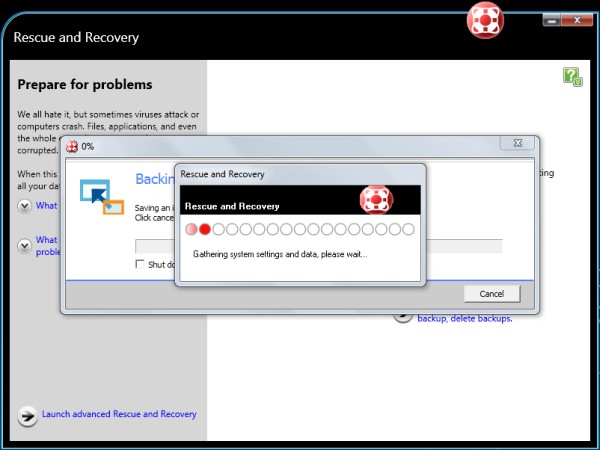
На жестком диске ноутбука есть дополнительный раздел с «заводской» копией операционной системы и программ. Образ системы можно записать с помощью встроенного софта на 3 DVD-болванки или, что гораздо удобнее, на флешку, с которой позже можно будет загрузиться для восстановления.
Так получилось, что уже в течение месяца ThinkPad X100e – мой основной ноутбук, и за это время я уже достаточно с ним познакомился, чтобы поделиться впечатлениями от реального использования, а не «официальной точкой зрения компании». Для меня X100e оказался наиболее доступным по цене ноутбуком с полноразмерной клавиатурой. Это одно из самых главных моих требований к мобильному компьютеру, и с этой точки зрения ThinkPad X100e – один из лучших в своей ценовой и «весовой» категориях.

Следующий по важности критерий выбора – это производительность. Большую часть времени на ноутбуке работают офисные программы, браузер и Skype. С этим набором – никаких проблем. Прослушивание музыки в фоне – пожалуйста. Приходилось выполнять на ноутбуке и более сложные задачи: конвертировать аудио, обрабатывать фотографии в «лайтруме». Нельзя сказать, что x100e справляется с такими задачами быстро, но в «полевых условиях», когда более мощного компьютера под рукой нет, его можно использовать и для этого.
ThinkPad X100e неплохо вписался в нишу между нетбуками и 13-дюймовыми тонкими ноутбуками. Доплатив достаточно небольшую сумму, по сравнению с 10-дюймовыми нетбуками, вы получите полноценную клавиатуру, экран высокого разрешения и более высокую производительность. И, что немаловажно, вы получите фирменный уровень поддержки для ноутбуков ThinkPad: большой набор дополнительных программ, доступность драйверов для Windows XP, Vista и 7, причем весь софт и драйверы, а также BIOS – регулярно обновляются.

Один из важнейших параметров при выборе ноутбука – это габариты. Большинство портативных компьютеров имеют диагональ от 13,3 до 17,3 дюймов. Массивный лэптоп нужен далеко не всем, кто-то специально ищет устройство поменьше, но даже минимальная диагональ 13,3 в некоторых случаях может показаться слишком большой. Тогда искать подходящий портативный ПК нужно в категории мини-ноутбуков.
Мини-ноутбук – это переносной компьютер с дисплеем, диагональ которого не превышает 10-12 дюймов. По сути это большой планшет с физической клавиатурой и достаточно высоким уровнем производительности. У многих моделей, представленных в этой подборке, клавиатура является съемной, то есть при желании устройство можно использовать без нее как планшет.
В плане цены маленькие модели обычно доступны, но лучшие из них стоят дороже 30 тысяч рублей. При покупке дешевого мини-ноутбука важно помнить, что вы не получите от него огромной вычислительной мощности. Его преимуществами станут компактный форм-фактор и тот объем функций, на который способны бюджетные компоненты.
Microsoft Surface Go 2

Цена: от 30 700 рублей
Весной Microsoft объявила о выходе второй итерации в серии Surface Go. Устройство сразу вошло в число лучших мини-ноутбуков текущего года. А еще это самый маленький вариант из актуальных портативных компьютеров Microsoft.
Базовая версия оснащается процессором Intel Pentium Gold, в более мощной установлен Intel Core M3. Память представлена разнообразными конфигурациями: 4/8 ГБ ОЗУ, 64/128/256 ГБ ПЗУ. Экран увеличился до 10,5” при разрешении 1080р.
Технически Surface Go 2 относится к планшетам. Но если добавить к нему защитную обложку со встроенной клавиатурой (приобретается отдельно), то Microsoft Surface Go 2 превратится в мощный и очень стильный мини-ноутбук. Пусть железо в нем используется не первой свежести, с практической и эстетической точки зрения это главный конкурент iPad.
Microsoft Surface Laptop Go

Цена: от 51 990 рублей
Если вам нравится Surface Go 2, но вы хотите что-то похожее, но побольше и помощнее, Microsoft Surface Laptop Go – то, что надо. Диагональ экрана данного ноутбука составляет чуть больше 12 дюймов (12,4, если быть точным), но модель по-прежнему имеет очень маленький форм-фактор и потрясающий дизайн.
Ноутбук оснащен гораздо лучшим процессором Intel Core i5. Что касается других характеристик, то существуют конфигурации с оперативной памятью объёмом до 16 ГБ и внутренней памятью до 256 ГБ. Цены также стартуют с довольно-таки низких, но это определенно один из лучших мини-ноутбуков на рынке, а еще один из самых мощных.
Samsung Chromebook Plus V2

Цена: от 36 800 рублей
Samsung Chromebook Plus V2 – не только один из лучших мини-ноутбуков, но и один из самых популярных Chromebook на рынке. Он имеет мощную начинку и продается по доступной цене. Технические характеристики включают дисплей с разрешением FHD и диагональю 12,2 дюйма, процессор Intel Core M3, 4 ГБ оперативной памяти и 64 ГБ встроенной.
HP Elite X2 G4

Цена: от 107 000 рублей
Большинство мини-ноутбуков, как правило, относятся к средней ценовой категории, однако HP Elite X2 G4 – настоящая машина для профессионалов. Она предлагает сравнительно более мощные характеристики при небольшом форм-факторе. Цена превышает отметку в 100 000 рублей, а максимальная комплектация и вовсе достигает 180 000 рублей.
Тем не менее, это действительно классный мини-ноутбук. Экран-планшет имеет подставку, а клавиатуру можно полностью отсоединить. Благодаря этому устройство подходит для самых разных ситуаций (путешествий, офисной работы и даже дивана).
Вы можете легко снять клавиатуру и использовать ноутбук в качестве планшета, а затем прикрепить ее обратно, если нужно напечатать какой-то текст. Вы даже можете заняться монтажом видео, учитывая характеристики данного устройства.
Asus L210

Цена: от 15 300 рублей
Компания Asus хорошо известна производством качественных ноутбуков по невысокой цене, и L210 – не исключение. Устройство имеет красивый элегантный дизайн, а также классный цифровой блок на трекпаде.
Впрочем, характеристики немного скромнее, чем дизайн. Мини-ноутбук оснащен 11,6-дюймовым дисплеем, процессором Intel Celeron, до 4 ГБ оперативной памяти и 64 ГБ внутренней памяти. Короче говоря, это хорошее портативное устройство для обычного пользователя, который часто путешествует.
Lenovo Chromebook Duet

Цена: от 20 600 рублей
На очереди еще один отличный вариант для тех, кто ищет что-то доступное, но вместе с тем и функциональное. Lenovo Chromebook Duet отличается хорошим качеством сборки и небольшим 10,1-дюймовым дисплеем, благодаря чему он является самым маленьким мини-ноутбуком списка.
В общем и целом, это отличный Chromebook с универсальным дизайном. Магнитная задняя крышка имеет подставку, а съемная клавиатура очень тонкая и легкая. Характеристики скромные, но это нормально для Chromebook.
Microsoft Surface Pro 7

Цена: от 64 800 рублей
Если форм-фактор Surface Go 2 вам приглянулся, а полезной площади хочется побольше, познакомьтесь с прошлогодним творением Microsoft – Surface Pro 7. При дисплее в 12,3” он имеет компактные размеры, мощности внутри еще больше, а клавиатура тоже выполнена в виде съемной обложки.
Среди модификаций встречаются чипсеты Intel Core i3, i5 и i7. Максимальный объем системной памяти 16 ГБ, постоянной 1 ТБ. В качестве ОС используется полноценная Windows 10. Присутствуют все важные подключения – USB-A 3.0, USB-C 3.1 плюс разъем для наушников. Не хватает только HDMI.
Lenovo Chromebook C340

Цена: от 22 800 рублей
По спецификациям C340 мало отличается от других мини-ноутбуков начального уровня. У него 11,6” HD дисплей, 4 ГБ ОЗУ, 32 или 64 ГБ ПЗУ eMMC. Работает это все под управлением Intel Celeron N4000. Мощности хватает для офисной работы, просмотра видео в хорошем качестве и несложных игр.
Microsoft Surface Go

Цена: от 36 000 рублей
От других мини-ноутбуков, включенных в этот список, Microsoft Surface Go отличается высокой стартовой ценой и совсем компактным размером. Устройство относится к премиум-классу. Ему доступны такие функции, как распознавание лица, подключение к 4G LTE и мультитач на 10 касаний. Корпус выполнен в серебристом цвете. Клавиатура-крышка Type-Cover и стилус Surface Pen продаются отдельно.
Сенсорный дисплей PixelSense имеет диагональ 10 дюймов. Его разрешение 1800 х 1200 точек. Контрастность – 1500:1. Этот маленький ноутбук от Microsoft оснащен двухъядерным процессором Intel Pentium Gold 4415Y со встроенной графикой, 4/8 ГБ системной памяти и 64/128 ГБ постоянной, а также слотом под карты формата microSDXC. Для внешних подключений предусмотрены USB-C порт (5 Гбит/с), Surface Connect и комбинированный аудиоразъем.
5 МП передняя камера выполняет функцию видеосвязи, для распознавания лица предусмотрен отдельный объектив. На обратной стороне есть еще одна камера с разрешением 8 МП. Подключения осуществляются по Wi-Fi и Bluetooth 4.1. Мини-ноутбук оборудован парой двухваттных динамиков Dolby Audio Premium, поддержкой Surface Dial (аналог мышки) и батареей мощностью 27 Вт, которой хватит на 9 часов в режиме просмотра видео.
Surface Go имеет толщину 0,8 см, его вес без Type Cover составляет всего 0,5 кг. На сайте Microsoft предоставлены 4 конфигурации данной модели. Самая простая обладает 4 ГБ системной памяти, 64 ГБ постоянной и модулем Wi-Fi. Наиболее продвинутая способна подключаться к сетям 4G LTE, имеет 8 ГБ оперативной и 128 ГБ постоянной памяти.
MacBook Air 2020

Цена: от 82 000 рублей
Свежий MacBook Air оборудуется 8 ГБ оперативной памяти (LPDDR4X, 3733 МГц) и хранилищем объемом до 512 ГБ. Слота для SD-карт нет, поэтому при выборе конфигурации обязательно учитывайте свои потребности. При необходимости к ноутбуку можно подключить внешний жесткий диск, используя один из двух портов Thunderbolt 3. Кроме них предусмотрен комбинированный аудиоразъем.
Другие особенности этого мини-ноутбука от Apple включают в себя Wi-Fi, Bluetooth 5.0, веб-камеру с поддержкой FaceTime и аккумулятор на 49,9 Вт/ч. Автономность – до 12 часов. Разъем для питания магнитный. Толщина ноутбука 1,61 см, вес 1,29 кг.
В продаже еще встречается MacBook Air 2016 года выпуска, обычно в качестве восстановленного или отремонтированного устройства. В нем используется 11,6-дюймовая TN матрица с разрешением 1366 х 768, Intel Core i5-5250U и Core i7-5650U. Несмотря на то, что старая версия MacBook Air предлагается в подержанном виде, ее цена остается на высоком уровне.

Модели из нашей статьи обладают самими компактными размерами и низким весом – от 907 грамм до 1,29 кг. Такие устройства поместятся в любую деловую сумку или рюкзак, их удобно брать с собой в дорогу и переносить между рабочими местами во время удаленки.
MacBook Air 13
По мнению многих, именно этот ноутбук от Apple является эталоном среди компактных и легких устройств. На самом деле MacBook Air 13 далеко не самый миниатюрный представитель данного класса, а по весу и вовсе самый тяжелый участник нашего обзора – модель весит 1,29 кг.
Зато у него один из лучших на рынке экранов с высоким разрешением 2560x1600 пикселей и, что самое главное, новейший процессор собственной разработки компании – восьмиядерный Apple M1 с семиядерным графическим процессором и шестнадцатиядерной системой Neural Engine. Этот процессор работает до 3,5 раз быстрее своего предшественника от Intel, а его графика и вовсе способна выдавать производительность до 5 раз выше.

Ноутбук MacBook Air с 13,3-дюймовым дисплеем
Помимо мощного процессора, 13-дюймовый MacBook Air может похвастаться и великолепной автономностью – до 18 часов без подзарядки, что на 6 часов больше, чем у модели предыдущего поколения.
ASUS ZenBook 13
Это самый доступный по цене участник нашей подборки лучших компактных ноутбуков – он весит 1,11 кг и стоит около 60 000 рублей. ASUS ZenBook 13 получил 13.3-дюймовый экран с тонкими рамками и разрешением Full HD (1920х1080 пикселей), процессор Intel Core i3 1115G4 с тактовой частотой 3 ГГц, а также 8 Гбайт оперативной и 256 Гбайт постоянной памяти. В общем, твердый "середнячок", полностью отрабатывающий свой ценник.
Ноутбук получил прочный металлический корпус толщиной 13,9 мм. Также отиметим наличие полного ассортимента портов, что не всегда встречается среди компактных моделей: есть HDMI 2.0b, USB 3.2 Gen 1 Type-A и сразу два Thunderbolt 4. Последние поддерживают ускоренную подзарядку, вывод видеосигнала на внешние мониторы формата 4K и передачу данных на скорости до 40 Гбит/с.

Ноутбук ASUS ZenBook 13 весом 1,11 кг
Аккумулятор емкостью 67 Вт·ч обеспечивает до 18 часов автономности и при этом заряжается с 0 до 60% всего за 49 минут. Специально для удаленной работы с обилием конференц-звонков ноутбук получил фирменную функцию интеллектуального шумоподавления ClearVoice Speaker.
DELL XPS 13
Эта модель американского бренда Dell получила 13.4-дюймовый экран с разрешением 1920x1200 пикселей, доступный как в обычной, так и в сенсорной версиях. Процессор – четырехъядерный, восьмипоточный Intel Core i7-1065G7, выдающий тактовые частоты от 1,3 до 3,9 ГГц. Весит ноутбук скромные 1,2 кг.
Устройство доступно в широком разнообразии комплектаций. Оперативная память может составлять от базовых 4 до монструозных 32 Гбайт, а в качестве постоянного накопителя выступает твердотельный NVMe PCIe 3.0 x4 объемом от 256 Гбайт до 2 ТБ. DELL XPS 13 подходит даже для работы с требовательными программами. Например, в бенчмарке PugetBench при тестировании с Adobe Photoshop CC 2019 ноутбук обогнал по количеству баллов MacBook Air в версии с процессором Intel Core i5.

Модель DELL XPS 13 весит всего 1,2 кг
Крышка лэптопа и его нижняя панель выполнены из фрезерованного алюминия, тогда как панель вокруг клавиатуры и тачпада отделана углеволокном, благодаря чему поверхность под руками пользователя не нагревается даже при самом активном использовании.
Acer Swift 5
Если вы ищете маленький и легкий, но все-таки 14-дюймовый ноутбук, да ещё и с дискретной, а не интегрированной графикой, обратите внимание на Acer SWIFT 5. Несмотря на относительно большую диагональ (если сравнивать с другими моделями из статьи) и наличие видеокарты GeForce MX350 с 2 Гбайт собственной памяти, SWIFT 5 оказался на удивление легким – он весит 990 г.
Основой модели выступает процессор Intel Core i7 1065G7, выдающий тактовые частоты до 3,9 ГГц. Ноутбук оснащен 16 Гбайт оперативной и 1 ТБ встроенной памяти на твердотельном накопителе. По меркам класса Acer SWIFT 5 можно назвать даже игровым, хотя, конечно, самые свежие тайтлы на высоких настройках ноутбук все же не потянет. Но сама возможность играть в современные игры на устройстве толщиной всего 14,95 мм всё равно впечатляет.

Ноутбук Acer Swift 5 весит меньше 1 кг
Набор портов включает USB 2.0, USB 3.0, USB 3.0 Type-C и HDMI. Есть довольно качественная веб-камера, стереодинамики и сканер отпечатков пальцев. Корпус у ACER Swift 5 металлический – выглядит очень эффектно.
Lenovo ThinkPad X1 Nano Gen 1
Этот самый легкий ноутбук в истории линейки ThinkPad. К тому же он является и самой легкой моделью из нашего списка: ThinkPad X1 Nano Gen 1 весит всего 907 г. А благодаря использованию 13-дюймового дисплея с довольно тонкими рамками, лэптоп еще и очень компактный. Габариты устройства составляют 292,8 x 207,7 х 13,87 мм. Для сравнения, 13,3-дюймовый MacBook Air и шире, и выше, и толще – 304.1 x 212.4 x 16.1 мм.
При всем при этом ThinkPad X1 Nano Gen 1 отличается завидной мощностью: процессор Intel Core i7 1160G7 выдает до 4,4 ГГц, а в паре с ним идут сразу 16 Гбайт оперативной памяти и твердотельный накопитель PCIe емкостью 1 ТБ. Стоит отметить и первоклассный 2К-экран, имеющий высокую максимальную яркость в 450 нит и характеризующийся 100-процентным покрытием цветового пространства sRGB.

Lenovo ThinkPad X1 Nano Gen 1 – самый легкий ноутбук Lenovo
Аккумулятор ноутбука обеспечивает до 13 часов автономной службы, а благодаря технологии быстрой зарядки Rapid Charge он способен подзарядиться до 80% всего за час. Ещё одна интересная и пока крайне редко встречающаяся «фишка» Lenovo ThinkPad X1 Nano Gen 1 – опциональная поддержка сетей пятого поколения. Пока в России эта функция не особо актуальна, но как только 5G полноценно заработает, пользователи этого ноутбука сразу войдут в число первопроходцев нового формата связи.
LG Gram
Несмотря на то, что LG Gram превосходит ThinkPad X1 Nano Gen 1 на целый дюйм по диагонали, этот ноутбук не прибавил в весе даже 100 грамм, остановившись на заветном числе 0.999 кг. На фоне столь малого веса особенно впечатляюще выглядят показатели автономности данной модели – до 25,5 часов на одном заряде.
Ноутбук получил профессиональный дисплей с соотношением сторон 16:10, благодаря чему на нем помещается на 11% больше информации по сравнению с классическими экранами с соотношением 16:9. Процессор – Intel i5-1135G7 с максимальной тактовой частотой 4.2 ГГц. Памяти у модели не так много, как у конкурентов: 8 Гбайт оперативной и 512 Гбайт на твердотельном накопителе формата M.2.

LG Gram весит ровно 999 грамм
Ещё одна сильная сторона ноутбука – корпус, соответствующий американскому военному стандарту MIL-STD-810G. Благодаря этому LG Gram не страшны как высокие, так и низкие температуры, пыль, вибрация и удары. Отдельно стоит отметить обновленную клавиатуру с очень большими и плоскими кнопками, обеспечивающими плавный набор с минимумом опечаток. А также расширенный тачпад, который соответствует соотношению сторон дисплея, что делает управление ноутбуком крайне удобным даже без использования мыши.
Читайте также:

